


      | 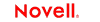 |
 |
 |
 |
 |
 |
 |
 |
 |
 |
 |
第8章
この章では、ポータル管理者がポータルページへのアクセスをフィルタするためページカテゴリを使用する方法について説明します。次のトピックを取り上げます。
ポータル管理者は、ページナビゲーションおよびページヘッダとともにページカテゴリを使用してACLグループ内の個々のページへのアクセスをフィルタできます。 このレベルの制御は、ユーザまたはグループに割り当てられたアクセス許可を上書きする必要がある場合に役立ちます。たとえば、あるユーザが2つのグループのメンバで、いずれかのグループに割り当てられている特定の共有ページを表示できないようにする必要がある場合などです。
ページナビゲーションおよびページヘッダポートレットは、単一のコンテナページからポータルアプリケーションへのナビゲーションを効率化します。 コンテナページに配置されている場合、これらのポートレットは、カテゴリに基づいて現在のユーザが使用可能なページへのナビゲーションリンクを表示するように設定できます。
次のシナリオを想定してください。 社内の人事部門には、HRと呼ばれるACLグループと、機密ページと公開ページが混在しているポータルがあります。 社内のすべての従業員はHR ACLグループに割り当てられていますが、従業員のごく一部、人事部門の認証された者だけが機密ページを表示することができます。
人事のすべてのポータルページがカテゴリ化されていない場合は、次のようにすべての従業員がこれを表示できることになります。
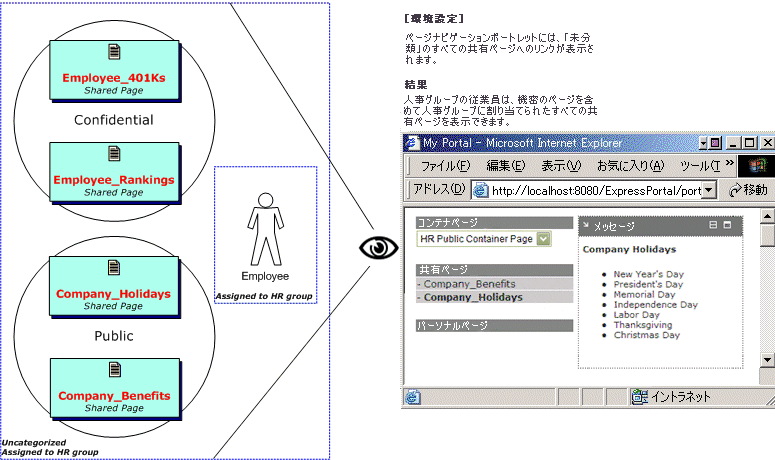
機密ポータルページへのアクセスを制限するため、ポータル管理者は2つのページカテゴリを作成します。 公開HRページ用のHumanResourcesPublicとプライベートHRページ用のHumanResourcesPrivateです。
次に、管理者はコンテナページでページナビゲーションポートレットを設定し、HumanResourcesPublicカテゴリに割り当てられているページだけにリンクを表示します。 このコンテナページをHRグループの権限のない従業員に割り当てることによって、管理者はこれらの従業員に対して公開HRページの表示を許可し、プライベートページへのアクセスを制限できます(次の図を参照)。
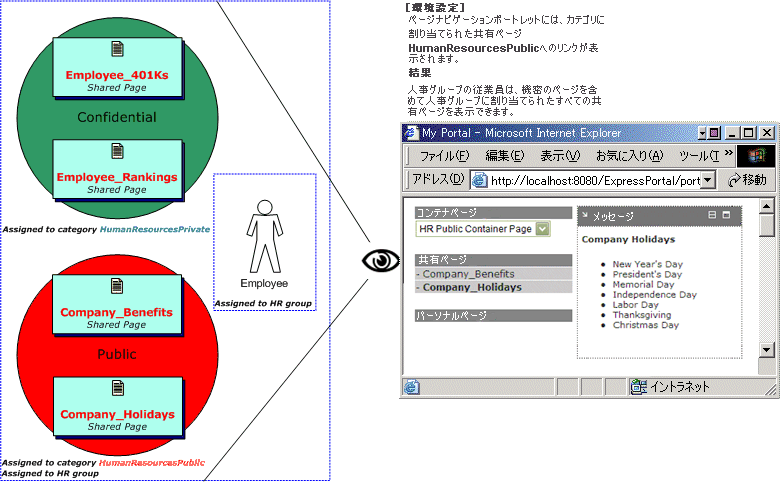
ポータル管理者が、カテゴリ別にページナビゲーションをフィルタするために実行する必要のある手順は、次のとおりです。
ページカテゴリの作成で説明されているとおり、1つまたは複数のページカテゴリを作成します。
ページへのカテゴリの割り当てで説明されているとおり、カテゴリをコンテナページおよび共有ページに割り当てます。
カテゴリ別にナビゲーションリンクのフィルタリングで説明されているとおり、コンテナページでページナビゲーションまたはページヘッダポートレットを設定します。
この手順では、exteNd Directorのページカテゴリを作成する方法について説明します。
exteNd Director 開発環境でプロジェクトが開いている状態で、[ファイル]>[新規作成]>[ファイル]の順に選択します。
[ポータルカテゴリ記述子]フィールドに次の情報を入力します。
|
フィールド |
指定する内容 |
|---|---|
|
表示名 |
カテゴリの適切な表示名を入力します。 |
|
カテゴリタイプ |
ドロップダウンメニューから、カテゴリ化するページのタイプを選択します。 |
|
説明 |
カテゴリの説明を入力します。 |
[ファイル]>[保存]の順に選択して、カテゴリ記述子を保存します。
[ 名前を付けて保存]ダイアログボックスが表示されます。 デフォルトにより、カテゴリはXML記述子ファイルとしてリソースセットの[portal-category]フォルダに保存されます。 ファイル名はカテゴリ名と同じになります。
デフォルトを保存し、[名前を付けて保存]ダイアログボックスで[保存]をクリックします。
前の例では、カテゴリ記述子はHumanResourcesPrivate.xmlと呼ばれるファイルに保存されます。 記述子は次のように表示されます。
<?xml version="1.0" encoding="UTF-8"?>
<!DOCTYPE portal-category PUBLIC "-//SilverStream Software, LLC//DTD Portal Category 5.0//EN" "portal-category_5_0.dtd">
<portal-category>
<display-name>HumanResourcesPrivate</display-name>
<description>Shared pages for HR staff</description>
<category-type>sharedpage</category-type>
</portal-category>
ページへのカテゴリの割り当てで説明されているように、1つまたは複数のページを割り当てることができるようになりました。
次の手順では、ページにカテゴリを割り当てる方法について説明します。 カテゴリと同じタイプのページにカテゴリを割り当てる必要があります。 たとえば、共有ページ用のカテゴリを作成した場合、そのカテゴリは共有ページだけに割り当てることができます。パーソナルページまたはコンテナページには割り当てられません。
カテゴリをページに割り当てられるのはポータル管理者だけです。
手順については、ポータル管理ツールの起動に関する節を参照してください。
カテゴリ化するページのタイプによって、[共有ページの維持]または[コンテナページの維持]をクリックします。
目的のページを検索する必要がある場合は、検索条件を入力し、[ページの表示]をクリックします。
ヒント: ページのカテゴリを選択するかまたは[開始文字]フィールドにページ名の頭 文字を入力して、検索を簡素化できます。
[管理ホーム]を選択し、次の手順カテゴリ別にナビゲーションリンクのフィルタリングのためにポータル管理ツールは実行中のままにしておきます。
この手順では、コンテナページでカテゴリ別にナビゲーションリンクをフィルタするためページナビゲーションポートレットまたはページヘッダポートレットを設定する方法について説明します。
ポータル管理ツールは、ホームページを表示したままブラウザで実行中である必要があります。
ポータル管理のホームページで、[コンテナページの維持]を選択します。
目的のページを検索する必要がある場合は、検索条件を入力し、[ページの表示]をクリックします。
ヒント: ページのカテゴリを選択するかまたは[開始文字]フィールドにページ名の頭 文字を入力して、検索を簡素化できます。
コンテナページにページナビゲーションまたはページヘッダポートレットが含まれていない場合、使用可能なポートレットのリストからポートレットを1つ選択して追加し、[追加]をクリックします。
先ほど選択されたポートレットリストに追加したばかりのページナビゲーションまたはページヘッダポートレットを選択し、[ポートレット初期設定]をクリックします。
|
フィルタの対象 |
スクロール先 |
|---|---|
|
コンテナページ |
コンテナページカテゴリフィルタ |
|
共有ページ |
共有ページカテゴリフィルタ |
|
パーソナルページ |
パーソナルページカテゴリフィルタ |
フィルタリングで使用するカテゴリの名前を、テキストフィールドに1つずつ入力します。
入力したカテゴリによって、どのページがこのコンテナページのページナビゲーションまたはページヘッダポートレットのナビゲーションリンクからアクセス可能であるかが決まります。
|
表示するページ |
指定する内容 |
|---|---|
|
指定されたタイプのすべてのページ |
フィールドには、何も入力しないでください。 カテゴリには、何も入力しないでください。 |
|
指定されたタイプのカテゴリ化されていないページ |
テキストフィールドの1つにuncategorizedと入力します。 |
|
1つまたは複数のカテゴリに属する指定されたタイプのページ |
別々のテキストフィールドに各カテゴリの名前を入力します。 |
ヒント: テキストフィールドを追加するには、次の手順を実行します。
|
目的 |
操作手順 |
|---|---|
|
リストの末尾にテキストフィールドを追加します。 |
[追加]をクリックします。 |
|
リスト内の指定された場所にテキストフィールドを挿入します。 |
フィールドを挿入するフィールドの隣で[挿入] をクリックします。 すると、選択したフィールドの上に新しいフィールドが挿入されます。 |
『ポータルガイド』のユーザおよびグループへのページの割り当てに関する節を参照してください。
Copyright © 2004 Novell, Inc. All rights reserved. Copyright © 1997, 1998, 1999, 2000, 2001, 2002, 2003 SilverStream Software, LLC. All rights reserved. more ...